ps里怎样创建剪切蒙版?ps剪切蒙版的使用
摘要:剪切蒙版的使用,可以是你的制作更加出彩,那么ps里怎样创建剪切蒙版?下面小编就为大家介绍ps剪切蒙版的使用,来看看!方法/步骤新建950*3...
剪切蒙版的使用,可以是你的制作更加出彩,那么ps里怎样创建剪切蒙版?下面小编就为大家介绍ps剪切蒙版的使用,来看看!
方法/步骤
新建950*300像素的画布,置入一张素材命名为图层1
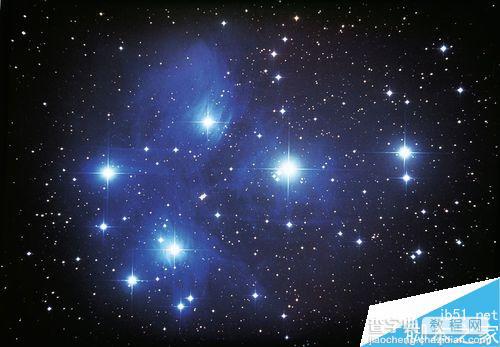
写上文字:梦幻夜空,栅格化文字

复制图层1,将文字层放于图层1和图层1副本之间,在图层1副本和文字层之间做剪切蒙版
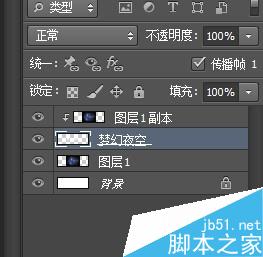
然后给文字层添加效果:斜面和浮雕

到这里效果已经出来了,你可以任选你喜欢位置对文字层进行移动哦!

剪切蒙版非常实用哦,下面举个栗子!这是用剪切蒙版做出的放大镜动态海报哦!
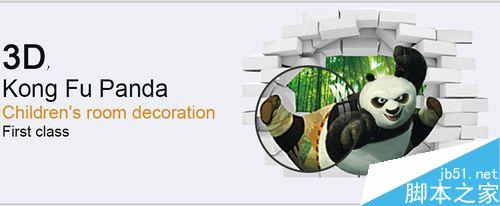
以上就是ps里怎样创建剪切蒙版方法介绍,操作不是很难,大家学会了吗?希望能对大家有所帮助!
【ps里怎样创建剪切蒙版?ps剪切蒙版的使用】相关文章:
